ਵਿਸ਼ਾ - ਸੂਚੀ
ਜਦੋਂ ਉਪਭੋਗਤਾ ਆਪਣੇ ਗਾਹਕਾਂ ਜਾਂ ਮਾਲਕਾਂ ਨੂੰ ਈਮੇਲ ਭੇਜਦੇ ਹਨ ਤਾਂ ਟਰੈਕ ਰੱਖਣਾ ਬਹੁਤ ਮੁਸ਼ਕਲ ਹੁੰਦਾ ਹੈ। ਉਸ ਸਥਿਤੀ ਵਿੱਚ, ਐਕਸਲ ਕੰਮ ਵਿੱਚ ਆਉਂਦਾ ਹੈ. ਇਸ ਲਈ, “ Excel ਤੋਂ Outlook” ਨੂੰ ਸਵੈਚਲਿਤ ਈਮੇਲ ਭੇਜੋ, ਸਮਾਂ ਬਚਾਉਣ ਦੀ ਪਹੁੰਚ ਸਾਬਤ ਹੋਈ ਹੈ। Excel VBA Macros ਅਤੇ HYPERLINK ਫੰਕਸ਼ਨ ਆਟੋਮੈਟਿਕ ਈਮੇਲ ਭੇਜ ਸਕਦਾ ਹੈ ਜਾਂ Excel ਐਂਟਰੀਆਂ ਦੀ ਵਰਤੋਂ ਕਰਕੇ ਇੱਕ ਡਰਾਫਟ ਬਣਾ ਸਕਦਾ ਹੈ।
ਆਓ ਮੰਨ ਲਓ ਸਾਡੇ ਕੋਲ ਕਰਮਚਾਰੀ ਪੁਨਰਗਠਿਤ ਤਨਖਾਹ Excel ਵਿੱਚ ਡਾਟਾ ਅਤੇ ਅਸੀਂ Outlook ਦੀ ਵਰਤੋਂ ਕਰਕੇ ਸਵੈਚਲਿਤ ਈਮੇਲ ਭੇਜਣਾ ਚਾਹੁੰਦੇ ਹਾਂ।
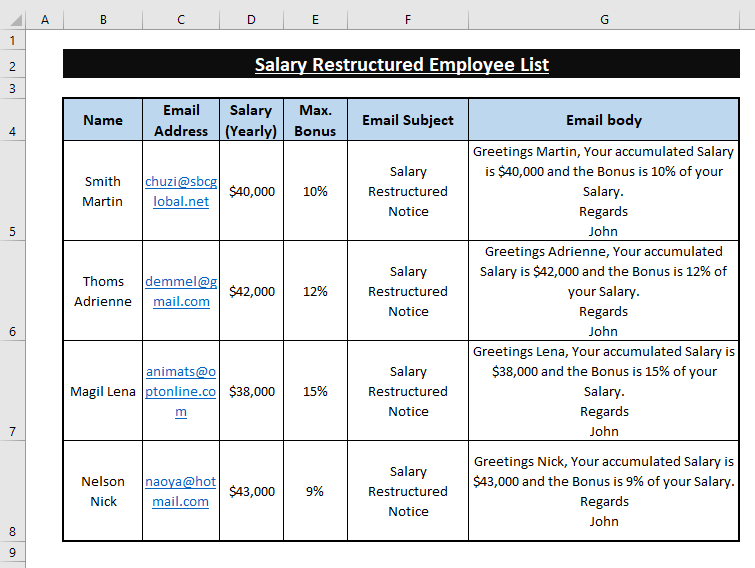
ਇਸ ਲੇਖ ਵਿੱਚ, ਅਸੀਂ VBA ਮੈਕਰੋਜ਼<2 ਦੇ ਕਈ ਰੂਪਾਂ ਦਾ ਪ੍ਰਦਰਸ਼ਨ ਕਰਦੇ ਹਾਂ।> ਅਤੇ Excel ਤੋਂ Outlook ਨੂੰ ਆਟੋਮੈਟਿਕ ਈਮੇਲ ਭੇਜਣ ਲਈ HYPERLINK ਫੰਕਸ਼ਨ।
ਐਕਸਲ ਵਰਕਬੁੱਕ ਡਾਊਨਲੋਡ ਕਰੋ
ਆਟੋਮੈਟਿਕ Email.xlsm ਭੇਜੋ
⧭ ਮਾਈਕਰੋਸਾਫਟ ਵਿਜ਼ੂਅਲ ਬੇਸਿਕ ਖੋਲ੍ਹਣਾ ਅਤੇ ਮੋਡੀਊਲ ਵਿੱਚ ਕੋਡ ਸ਼ਾਮਲ ਕਰਨਾ
ਕਿਸੇ ਵੀ ਪ੍ਰਦਰਸ਼ਿਤ ਕਰਨ ਤੋਂ ਪਹਿਲਾਂ ਵਿਧੀਆਂ, ਐਕਸਲ ਵਿੱਚ Microsoft Visual Basic ਵਿੱਚ Module ਨੂੰ ਖੋਲ੍ਹਣ ਅਤੇ ਪਾਉਣ ਦੇ ਤਰੀਕਿਆਂ ਨੂੰ ਜਾਣਨਾ ਜ਼ਰੂਰੀ ਹੈ।
🔄 Microsoft Visual Basic ਖੋਲ੍ਹਣਾ: ਮੁੱਖ ਤੌਰ 'ਤੇ Microsoft Visual Basic ਵਿੰਡੋ ਨੂੰ ਖੋਲ੍ਹਣ ਦੇ 3 ਤਰੀਕੇ ਹਨ।
1. ਕੀਬੋਰਡ ਸ਼ਾਰਟਕੱਟ ਦੀ ਵਰਤੋਂ ਕਰਨਾ: ALT+ ਦਬਾਓ। F11 ਪੂਰੀ ਤਰ੍ਹਾਂ Microsoft Visual Basic ਵਿੰਡੋ ਨੂੰ ਖੋਲ੍ਹਣ ਲਈ।
2. ਡਿਵੈਲਪਰ ਟੈਬ ਦੀ ਵਰਤੋਂ ਕਰਨਾ: ਇੱਕ ਐਕਸਲ ਵਰਕਸ਼ੀਟ ਵਿੱਚ, ਡਿਵੈਲਪਰ ਟੈਬ > ਵਿਜ਼ੂਅਲ ਬੇਸਿਕ ਚੁਣੋ। Microsoft Visual Basic ਵਿੰਡੋਦਿਖਾਈ ਦਿੰਦਾ ਹੈ।

3. ਵਰਕਸ਼ੀਟ ਟੈਬ ਦੀ ਵਰਤੋਂ ਕਰਨਾ: ਕਿਸੇ ਵੀ ਵਰਕਸ਼ੀਟ 'ਤੇ ਜਾਓ, ਇਸ 'ਤੇ ਰਾਈਟ-ਕਲਿੱਕ ਕਰੋ > ਕੋਡ ਦੇਖੋ ( ਪ੍ਰਸੰਗ ਮੀਨੂ ਤੋਂ) ਚੁਣੋ।
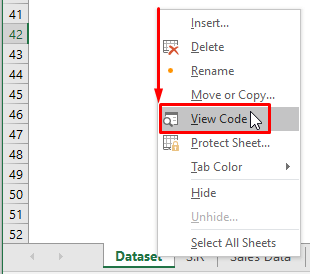
🔄 ਮਾਈਕਰੋਸਾਫਟ ਵਿਜ਼ੂਅਲ ਬੇਸਿਕ ਵਿੱਚ ਇੱਕ ਮੋਡੀਊਲ ਸ਼ਾਮਲ ਕਰਨਾ: ਮਾਈਕ੍ਰੋਸਾਫਟ ਵਿਜ਼ੂਅਲ ਬੇਸਿਕ ਵਿੰਡੋ,
<ਵਿੱਚ ਇੱਕ ਮੋਡਿਊਲ ਸੰਮਿਲਿਤ ਕਰਨ ਦੇ 2 ਤਰੀਕੇ ਹਨ 0> 1. ਸ਼ੀਟ ਦੇ ਵਿਕਲਪਾਂ ਦੀ ਵਰਤੋਂ ਕਰਨਾ: Microsoft Visual Basic ਵਿੰਡੋ ਨੂੰ ਖੋਲ੍ਹਣ ਤੋਂ ਬਾਅਦ, ਇੱਕ ਵਰਕਸ਼ੀਟ > ਸੱਜਾ-ਕਲਿੱਕ ਕਰੋ ਨੂੰ ਚੁਣੋ >. ; ਚੁਣੋ ਸੰਮਿਲਿਤ ਕਰੋ ( ਪ੍ਰਸੰਗ ਮੀਨੂ ਤੋਂ) > ਫਿਰ ਮੌਡਿਊਲ ਚੁਣੋ। 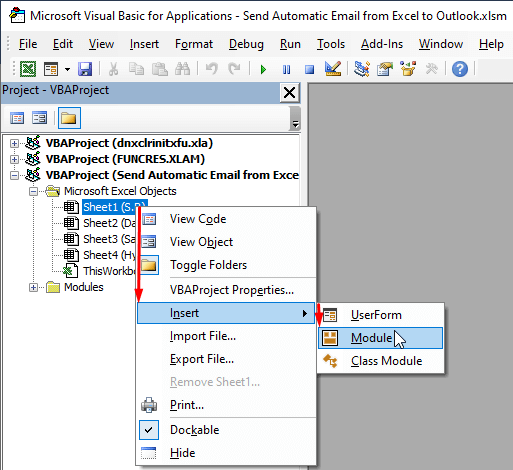
2. ਟੂਲਬਾਰ ਦੀ ਵਰਤੋਂ ਕਰਨਾ: ਤੁਸੀਂ ਇਸਨੂੰ ਸੰਮਿਲਿਤ ਕਰੋ ( ਟੂਲਬਾਰ ਤੋਂ) > ਦੀ ਚੋਣ ਕਰਕੇ ਵੀ ਕਰ ਸਕਦੇ ਹੋ। ਫਿਰ ਮੌਡਿਊਲ ਚੁਣਨਾ।
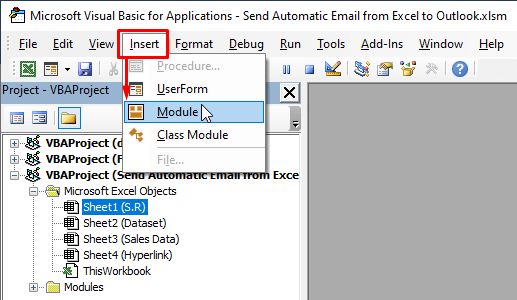
4 ਐਕਸਲ ਤੋਂ ਆਉਟਲੁੱਕ ਨੂੰ ਆਟੋਮੈਟਿਕ ਈਮੇਲ ਭੇਜਣ ਦੇ ਆਸਾਨ ਤਰੀਕੇ
ਵਿਧੀ 1: ਚੁਣੇ ਹੋਏ ਪ੍ਰਾਪਤਕਰਤਾਵਾਂ ਨੂੰ ਆਟੋਮੈਟਿਕਲੀ ਆਉਟਲੁੱਕ ਦੀ ਵਰਤੋਂ ਕਰਕੇ ਈਮੇਲ ਭੇਜਣ ਲਈ VBA ਮੈਕਰੋ ਦੀ ਵਰਤੋਂ
ਅਸੀਂ ਇੱਕ ਮੈਕਰੋ ਐਗਜ਼ੀਕਿਊਸ਼ਨ ਬਣਾਉਣਾ ਚਾਹੁੰਦੇ ਹਾਂ ਬਟਨ ਜਿਸ ਦੁਆਰਾ ਅਸੀਂ ਚੁਣੇ ਹੋਏ ਪ੍ਰਾਪਤਕਰਤਾਵਾਂ ਨੂੰ ਸਿਰਫ਼ ਮੇਲ ਭੇਜ ਸਕਦੇ ਹਾਂ ਸਿਰਫ਼ ਇੱਕ ਕਲਿੱਕ।
ਪੜਾਅ 1: ਇਨਸਰਟ ਟੈਬ > ਸ਼ੇਪਸ > 'ਤੇ ਜਾਓ। ਪੇਸ਼ ਕੀਤੀਆਂ ਗਈਆਂ ਆਕਾਰਾਂ ਵਿੱਚੋਂ ਕੋਈ ਵੀ ਚੁਣੋ (ਜਿਵੇਂ, ਆਇਤਾਕਾਰ: ਗੋਲ ਕੋਨੇ )।
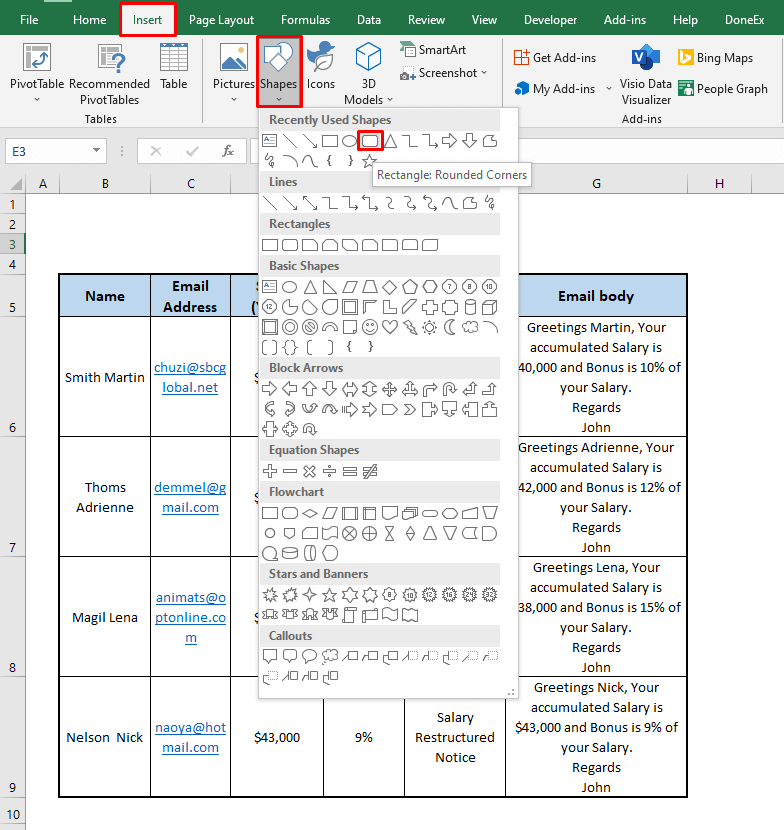
ਪੜਾਅ 2: ਨੂੰ ਖਿੱਚੋ। ਪਲੱਸ ਆਈਕਨ ਜਿੱਥੇ ਵੀ ਤੁਸੀਂ ਹੇਠਾਂ ਚਿੱਤਰ ਵਿੱਚ ਦਿਖਾਏ ਅਨੁਸਾਰ ਸ਼ੇਪ ਪਾਉਣਾ ਚਾਹੁੰਦੇ ਹੋ। ਇੱਕ ਤਰਜੀਹੀ ਸ਼ੇਪ ਫਿਲ ਅਤੇ ਆਊਟਲਾਈਨ ਰੰਗ ਫਿਰਇਸ 'ਤੇ ਸੱਜਾ-ਕਲਿੱਕ ਕਰੋ। ਟੈਕਸਟ ਪਾਉਣ ਲਈ ਟੈਕਸਟ ਐਡਿਟ ਕਰੋ 'ਤੇ ਕਲਿੱਕ ਕਰੋ।
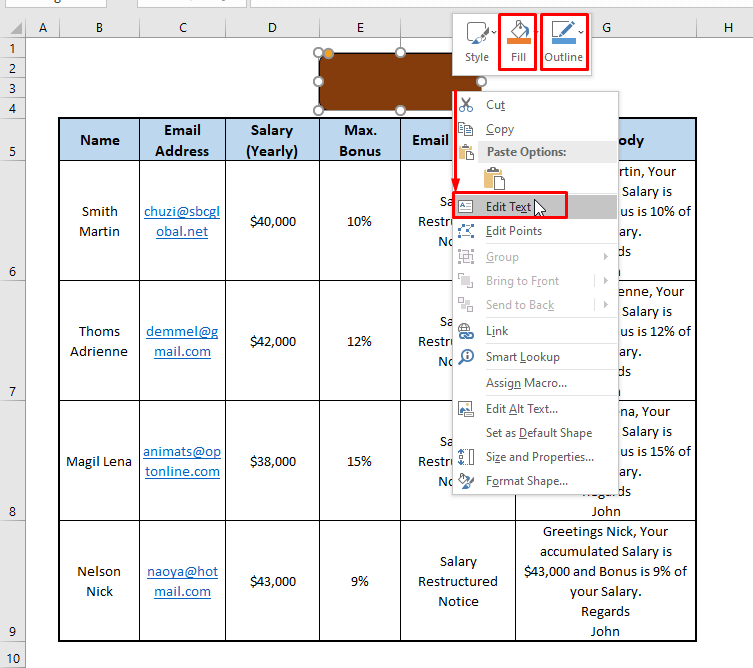
ਸਟੈਪ 4: ਖੋਲ੍ਹਣ ਲਈ ਹਿਦਾਇਤ ਦੀ ਵਰਤੋਂ ਕਰੋ। 1>Microsoft Visual Basic ਅਤੇ ਪਾਓ ਮੋਡਿਊਲ । ਹੇਠਾਂ ਦਿੱਤੇ ਮੈਕਰੋ ਨੂੰ ਮੋਡਿਊਲ ਵਿੱਚ ਚਿਪਕਾਓ।
7727
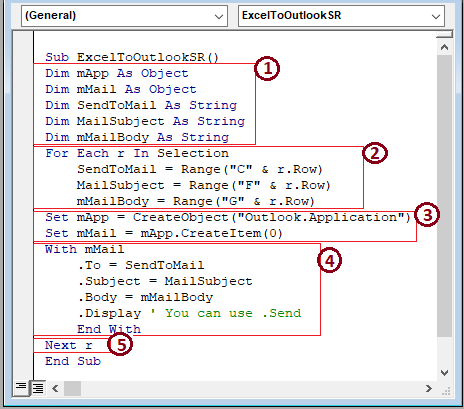
➤ ਕੋਡ ਵਿੱਚ,
1 – ਸ਼ੁਰੂ ਕਰੋ ਵੇਰੀਏਬਲਾਂ ਨੂੰ ਆਬਜੈਕਟ ਅਤੇ ਸਟ੍ਰਿੰਗ ਵਜੋਂ ਘੋਸ਼ਿਤ ਕਰਕੇ ਮੈਕਰੋ ਪ੍ਰਕਿਰਿਆ।
2 - ਲਈ ਇੱਕ VBA FOR ਲੂਪ ਚਲਾਓ ਕਤਾਰ ਐਂਟਰੀਆਂ ਦੀ ਵਰਤੋਂ ਕਰਕੇ ਈਮੇਲ ਇਸਨੂੰ ਭੇਜੋ , ਵਿਸ਼ਾ , ਅਤੇ Body ਨਿਰਧਾਰਤ ਕਰਨ ਲਈ ਚੋਣ ਵਿੱਚ ਹਰੇਕ ਕਤਾਰ।
3 – ਵੇਰੀਏਬਲ ਨਿਰਧਾਰਤ ਕਰੋ।
4 – ਆਉਟਲੁੱਕ ਆਈਟਮਾਂ ਜਿਵੇਂ ਕਿ ਇਸਨੂੰ ਭੇਜੋ ਨੂੰ ਤਿਆਰ ਕਰਨ ਲਈ VBA ਸਟੇਟਮੈਂਟ ਨਾਲ ਕਰੋ, ਮੇਲ ਵਿਸ਼ਾ , ਆਦਿ। ਇੱਥੇ ਮੈਕਰੋ ਇੱਕ ਈਮੇਲ ਡਰਾਫਟ ਦੇ ਨਾਲ Outlook ਨੂੰ ਬਾਹਰ ਲਿਆਉਣ ਲਈ ਸਿਰਫ਼ Display ਕਮਾਂਡ ਨੂੰ ਚਲਾਉਂਦਾ ਹੈ। ਹਾਲਾਂਕਿ, ਜੇਕਰ Send ਕਮਾਂਡ ਦੀ ਥਾਂ 'ਤੇ ਜਾਂ ਡਿਸਪਲੇਅ ਤੋਂ ਬਾਅਦ ਵਰਤਿਆ ਜਾਂਦਾ ਹੈ, Outlook ਚੁਣੇ ਹੋਏ ਪ੍ਰਾਪਤਕਰਤਾਵਾਂ ਨੂੰ ਬਣਾਈ ਗਈ ਈਮੇਲ ਭੇਜੇਗਾ।
5 – VBA FOR ਲੂਪ ਨੂੰ ਪੂਰਾ ਕਰੋ।
ਸਟੈਪ 5: ਵਰਕਸ਼ੀਟ 'ਤੇ ਵਾਪਸ ਜਾਓ। ਸ਼ੇਪ 'ਤੇ ਸੱਜਾ-ਕਲਿੱਕ ਕਰੋ, ਫਿਰ ਪ੍ਰਸੰਗ ਮੀਨੂ ਵਿਕਲਪਾਂ ਤੋਂ ਮੈਕਰੋ ਨਿਰਧਾਰਤ ਕਰੋ ਚੁਣੋ।
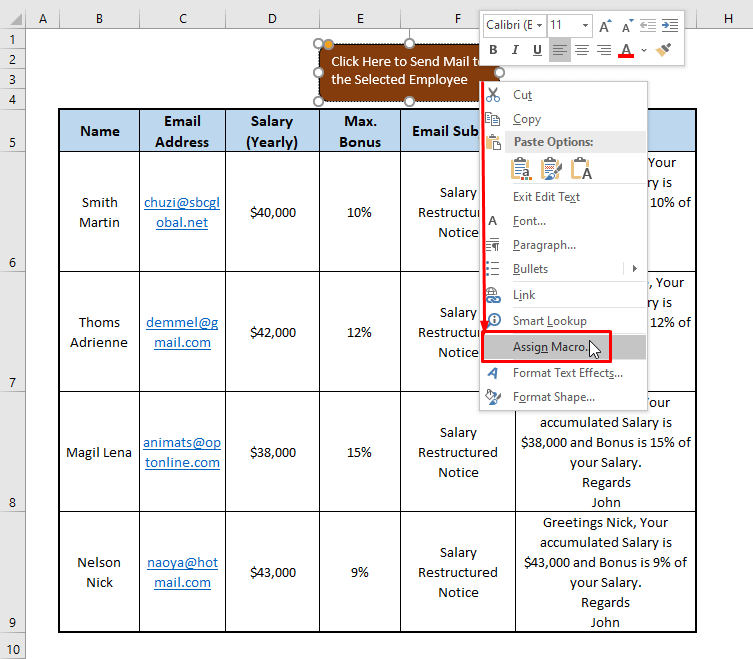
ਸਟੈਪ 6: ਮੈਕਰੋ ਨਾਮ ਦੇ ਤਹਿਤ ਮੈਕਰੋ (ਜਿਵੇਂ, ExcelToOutlookSR ) ਨੂੰ ਚੁਣੋ ਅਤੇ ਇਸ ਵਰਕਬੁੱਕ ਦੇ ਤੌਰ 'ਤੇ ਮੈਕ੍ਰੋ ਇਨ ਵਿਕਲਪ ਚੁਣੋ। । ਠੀਕ ਹੈ 'ਤੇ ਕਲਿੱਕ ਕਰੋ।

ਪੜਾਅ 7: ਹੁਣ, ਵਰਕਸ਼ੀਟ ਵਿੱਚ, ਇੱਕ ਜਾਂ ਇੱਕ ਤੋਂ ਵੱਧ ਕਰਮਚਾਰੀ ਚੁਣੋ ਅਤੇ ਫਿਰ 'ਤੇ ਕਲਿੱਕ ਕਰੋ। ਸ਼ੇਪ ਬਟਨ ।
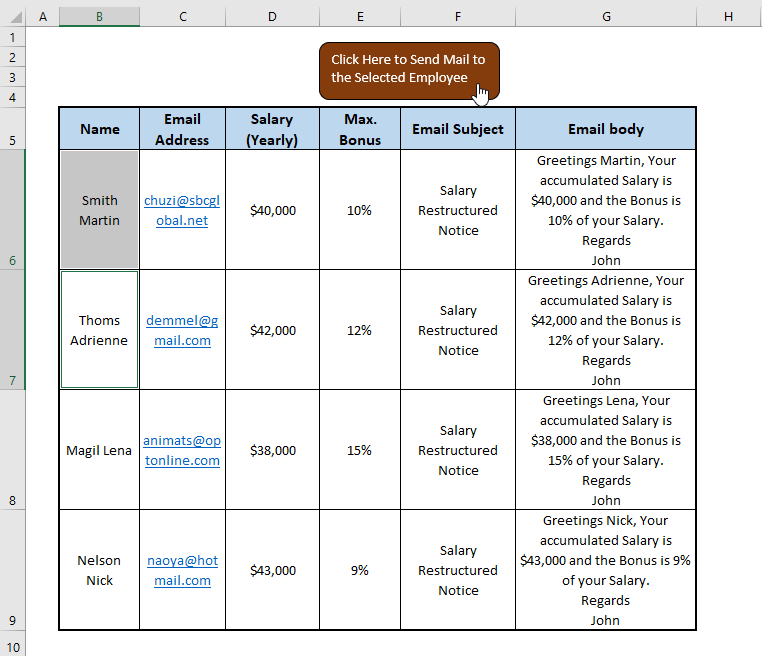
ਪੜਾਅ 8: ਐਕਸਲ ਆਊਟਲੁੱਕ ਨੂੰ ਲੰਚ ਕਰਨ ਲਈ ਪ੍ਰੋਂਪਟ ਕਰਦਾ ਹੈ ਅਤੇ ਈਮੇਲ ਬਣਾਉਂਦਾ ਜਾਂ ਭੇਜਦਾ ਹੈ ਚੁਣੇ ਗਏ ਕਰਮਚਾਰੀ। ਜਿਵੇਂ ਕਿ ਤੁਸੀਂ ਦੋ ਕਰਮਚਾਰੀਆਂ ਦੀ ਚੋਣ ਕਰਦੇ ਹੋ, Outlook ਭੇਜਣ ਲਈ ਤਿਆਰ ਦੋ ਵੱਖ-ਵੱਖ ਈਮੇਲ ਡਰਾਫਟ ਤਿਆਰ ਕਰਦਾ ਹੈ।
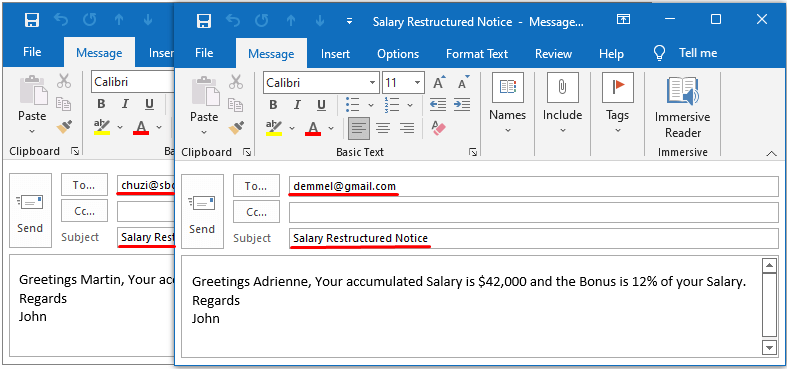
ਜਿਵੇਂ ਕਿ ਮੈਕਰੋ ਸਿਰਫ ਡਿਸਪਲੇ ਪ੍ਰਦਾਨ ਕਰਦਾ ਹੈ ਕਮਾਂਡ, ਆਊਟਲੁੱਕ ਬਿਨਾਂ ਭੇਜੇ ਈਮੇਲ ਡਰਾਫਟ ਨੂੰ ਪ੍ਰਦਰਸ਼ਿਤ ਕਰਦਾ ਹੈ। ਸੈੱਲ ਐਂਟਰੀਆਂ ਦੀ ਵਰਤੋਂ ਕਰਕੇ ਐਕਸਲ ਤੋਂ ਆਊਟਲੁੱਕ ਨੂੰ ਸਵੈਚਲਿਤ ਤੌਰ 'ਤੇ ਈਮੇਲ ਭੇਜਣ ਲਈ ਭੇਜੋ ਕਮਾਂਡ ਦੀ ਵਰਤੋਂ ਕਰੋ।
ਹੋਰ ਪੜ੍ਹੋ: ਈਮੇਲ ਸਵੈਚਲਿਤ ਤੌਰ 'ਤੇ ਭੇਜਣ ਲਈ ਐਕਸਲ ਮੈਕਰੋ (3 ਅਨੁਕੂਲ ਉਦਾਹਰਨਾਂ)
ਵਿਧੀ 2: ਖਾਸ ਸੈੱਲ ਮੁੱਲ 'ਤੇ ਨਿਰਭਰ ਕਰਦੇ ਹੋਏ ਐਕਸਲ ਤੋਂ ਆਉਟਲੁੱਕ ਨੂੰ ਆਟੋਮੈਟਿਕ ਈਮੇਲ ਭੇਜਣਾ
ਕੀ ਜੇਕਰ ਅਸੀਂ Excel ਤੋਂ Outlook ਤੱਕ ਟੀਚਿਆਂ ਨੂੰ ਪ੍ਰਾਪਤ ਕਰਨ ਤੋਂ ਬਾਅਦ ਆਟੋਮੈਟਿਕ ਈਮੇਲ ਭੇਜਣਾ ਚਾਹੁੰਦੇ ਹਾਂ? ਇੱਕ ਮੈਕਰੋ ਕੋਡ ਇਸ ਕੰਮ ਨੂੰ ਆਸਾਨੀ ਨਾਲ ਕਰ ਸਕਦਾ ਹੈ।
ਮੰਨ ਲਓ, ਸਾਡੇ ਕੋਲ ਇੱਕ ਟੀਚਾ ਪ੍ਰਾਪਤ ਕਰਨ ਤੋਂ ਬਾਅਦ, ਹੇਠਾਂ ਦਰਸਾਏ ਅਨੁਸਾਰ ਤਿਮਾਹੀ ਵਿਕਰੀ ਡੇਟਾ ਹੈ (ਜਿਵੇਂ, ਵਿਕਰੀ> 2000 ) ਐਕਸਲ ਤੋਂ ਇੱਕ ਨਿਰਧਾਰਤ ਈਮੇਲ ਆਈ.ਡੀ. 'ਤੇ ਈਮੇਲ ਭੇਜਣ ਲਈ ਸਵੈਚਲਿਤ ਤੌਰ 'ਤੇ ਆਊਟਲੁੱਕ ਨੂੰ ਪ੍ਰੋਂਪਟ ਕਰੇਗਾ।
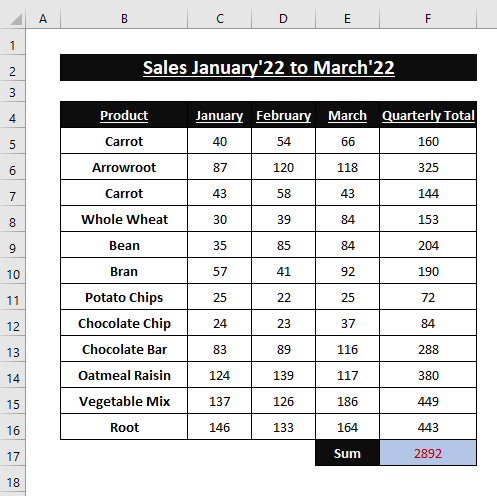
ਪੜਾਅ 1: ਹੇਠਾਂ ਦਿੱਤੇ ਮੈਕਰੋ ਨੂੰ ਟਾਈਪ ਕਰੋ ਕਿਸੇ ਵੀ ਮੋਡਿਊਲ ਵਿੱਚ ਕੋਡ।
5241
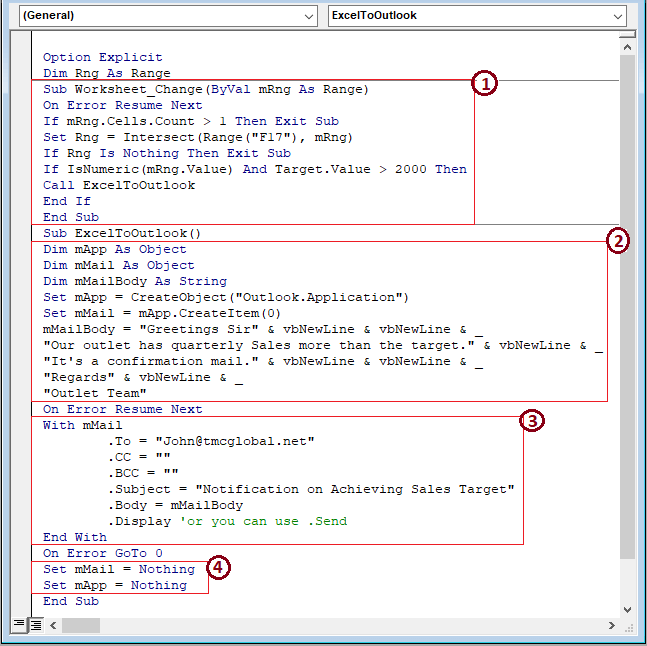
➤ ਉਪਰੋਕਤ ਚਿੱਤਰ ਤੋਂ, ਭਾਗਾਂ ਵਿੱਚ,
1 - VBA IF ਸਟੇਟਮੈਂਟ ਨੂੰ ਚਲਾਉਣ ਲਈ ਇੱਕ ਸੀਮਾ ਦੇ ਅੰਦਰ ਇੱਕ ਸੈੱਲ (ਜਿਵੇਂ, F17 ) ਨਿਰਧਾਰਤ ਕਰੋ। ਜੇਕਰ ਸਟੇਟਮੈਂਟ ਦਾ ਨਤੀਜਾ ਸਹੀ ਹੁੰਦਾ ਹੈ, ਤਾਂ ਮੈਕਰੋ ਐਗਜ਼ੀਕਿਊਸ਼ਨ ਲਈ ਇੱਕ ਹੋਰ ਮੈਕਰੋ ਨੂੰ ਕਾਲ ਕਰਦਾ ਹੈ।
2 - ਵੇਰੀਏਬਲ ਘੋਸ਼ਿਤ ਕਰੋਟਾਈਪ ਕਰੋ ਅਤੇ ਉਹਨਾਂ ਨੂੰ ਆਊਟਲੁੱਕ ਦੀਆਂ ਐਂਟਰੀਆਂ ਨੂੰ ਤਿਆਰ ਕਰਨ ਲਈ ਨਿਰਧਾਰਤ ਕਰੋ।
3 – ਈਮੇਲ ਐਂਟਰੀਆਂ ਨੂੰ ਵੇਰੀਏਬਲ ਨਿਰਧਾਰਤ ਕਰਨ ਲਈ VBA With ਸਟੇਟਮੈਂਟ ਕਰੋ। ਜੇਕਰ ਤੁਸੀਂ ਈਮੇਲਾਂ ਦੀ ਸਮੀਖਿਆ ਕੀਤੇ ਬਿਨਾਂ ਸਿੱਧੇ ਭੇਜਣਾ ਚਾਹੁੰਦੇ ਹੋ ਤਾਂ ਡਿਸਪਲੇ ਦੀ ਬਜਾਏ ਭੇਜੋ ਕਮਾਂਡ ਦੀ ਵਰਤੋਂ ਕਰੋ। ਪ੍ਰਾਪਤਕਰਤਾ ਦੀ ਈਮੇਲ ਮੈਕਰੋ ਦੇ ਅੰਦਰ ਪਾਈ ਜਾਂਦੀ ਹੈ। ਜੇਕਰ ਤੁਸੀਂ ਪ੍ਰਾਪਤਕਰਤਾ ਦੀ ਈਮੇਲ ਆਈ.ਡੀ. ਦੀ ਸਵੈਚਲਿਤ ਸੰਮਿਲਨ ਚਾਹੁੰਦੇ ਹੋ ਤਾਂ ਵਿਕਲਪਕ ਤਰੀਕਿਆਂ ਦੀ ਵਰਤੋਂ ਕਰੋ।
4 – ਅਸਾਈਨੇਸ਼ਨ ਤੋਂ ਕੁਝ ਵੇਰੀਏਬਲ ਸਾਫ਼ ਕਰੋ।
ਪੜਾਅ 2: ਮੈਕਰੋ ਚਲਾਉਣ ਲਈ F5 ਕੁੰਜੀ ਦੀ ਵਰਤੋਂ ਕਰੋ। ਇੱਕ ਪਲ ਵਿੱਚ, Excel ਇੱਕ ਡਰਾਫਟ ਈਮੇਲ ਦੇ ਨਾਲ Outlook ਲਿਆਉਂਦਾ ਹੈ ਜਿਵੇਂ ਕਿ ਹੇਠਾਂ ਦਿੱਤੇ ਵਿੱਚ ਦਿਖਾਇਆ ਗਿਆ ਹੈ। ਤੁਸੀਂ ਭੇਜੋ 'ਤੇ ਕਲਿੱਕ ਕਰ ਸਕਦੇ ਹੋ ਜਾਂ ਮੈਕਰੋ ਵਿੱਚ ਭੇਜੋ ਕਮਾਂਡ ਦੀ ਵਰਤੋਂ ਕਰਕੇ ਆਟੋ-ਭੇਜੋ।
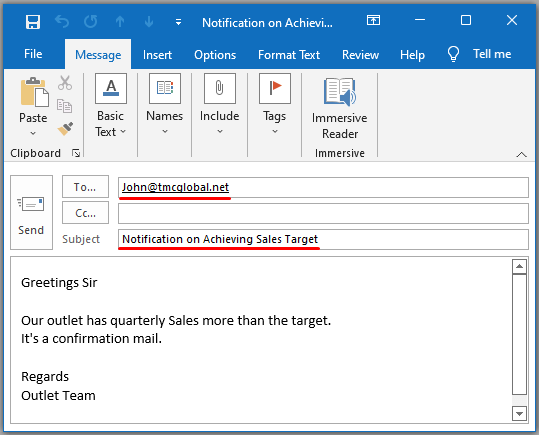
ਹੋਰ ਪੜ੍ਹੋ: ਸੈਲ ਸਮੱਗਰੀ (2 ਢੰਗ) ਦੇ ਆਧਾਰ 'ਤੇ ਐਕਸਲ ਤੋਂ ਸਵੈਚਲਿਤ ਤੌਰ 'ਤੇ ਈਮੇਲ ਭੇਜੋ
ਮਿਲਦੀਆਂ ਰੀਡਿੰਗਾਂ
- ਕਿਵੇਂ ਦੇਖਣਾ ਹੈ ਸ਼ੇਅਰਡ ਐਕਸਲ ਫਾਈਲ ਵਿੱਚ ਕੌਣ ਹੈ (ਤੁਰੰਤ ਕਦਮਾਂ ਨਾਲ)
- ਐਕਸਲ ਵਿੱਚ ਸ਼ੇਅਰ ਵਰਕਬੁੱਕ ਨੂੰ ਸਮਰੱਥ ਬਣਾਓ
- ਮਲਟੀਪਲ ਉਪਭੋਗਤਾਵਾਂ ਲਈ ਐਕਸਲ ਫਾਈਲ ਨੂੰ ਕਿਵੇਂ ਸਾਂਝਾ ਕਰਨਾ ਹੈ
- ਅਟੈਚਮੈਂਟ ਨਾਲ ਐਕਸਲ ਤੋਂ ਈਮੇਲ ਭੇਜਣ ਲਈ ਮੈਕਰੋ ਨੂੰ ਕਿਵੇਂ ਲਾਗੂ ਕਰਨਾ ਹੈ
ਵਿਧੀ 3: ਇਸ ਤੋਂ ਐਕਟਿਵ ਵਰਕਸ਼ੀਟ ਨਾਲ ਈਮੇਲ ਭੇਜਣ ਲਈ VBA ਮੈਕਰੋ ਦੀ ਵਰਤੋਂ ਕਰਨਾ ਆਉਟਲੁੱਕ ਦੁਆਰਾ ਐਕਸਲ
ਵਿਕਲਪਿਕ ਤੌਰ 'ਤੇ, ਅਜਿਹੇ ਮੌਕੇ ਹੋ ਸਕਦੇ ਹਨ ਜਿੱਥੇ ਸਾਨੂੰ ਇੱਕ ਨਿਰਧਾਰਤ ਈਮੇਲ ਪਤੇ 'ਤੇ ਇੱਕ ਪੂਰੀ ਐਕਟਿਵ ਸ਼ੀਟ ਭੇਜਣ ਦੀ ਲੋੜ ਹੁੰਦੀ ਹੈ। ਉਸ ਸਥਿਤੀ ਵਿੱਚ, ਅਸੀਂ ਇੱਕ ਵਿੱਚ ਕਾਲ ਕਰਨ ਲਈ ਇੱਕ VBA ਕਸਟਮ ਫੰਕਸ਼ਨ ਦੀ ਵਰਤੋਂ ਕਰ ਸਕਦੇ ਹਾਂਮੈਕਰੋ।
ਸਟੈਪ 1: ਹੇਠਾਂ ਦਿੱਤੇ ਮੈਕਰੋ ਨੂੰ ਮੋਡਿਊਲ ਵਿੱਚ ਪਾਓ।
7790
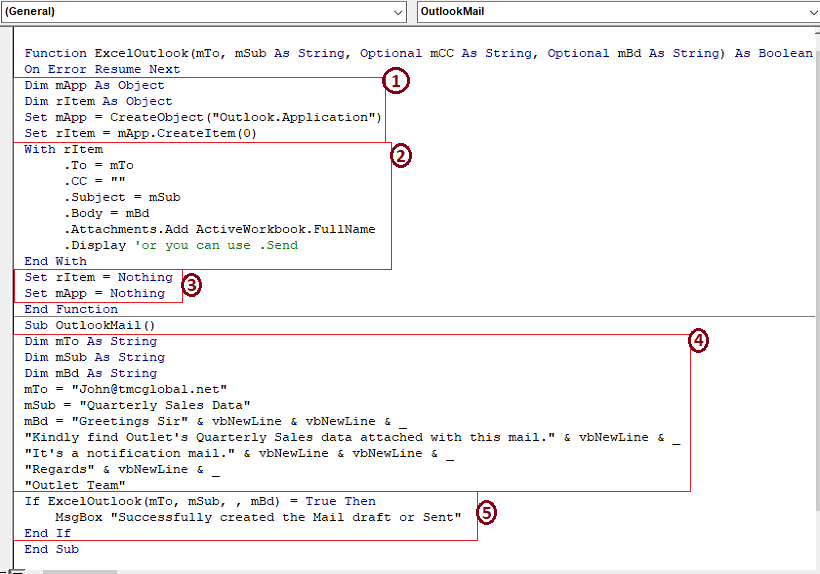
➤ ਤੋਂ ਚਿੱਤਰ ਦੇ ਉੱਪਰ, ਕੋਡ ਦੇ ਭਾਗ,
1 – ਵੇਰੀਏਬਲ ਘੋਸ਼ਿਤ ਕਰੋ ਅਤੇ ਸੈੱਟ ਕਰੋ।
2 – VBA ਦੀ ਵਰਤੋਂ ਕਰਕੇ ਕਮਾਂਡਾਂ ਨਿਰਧਾਰਤ ਕਰੋ ਸਟੇਟਮੈਂਟ ਦੇ ਨਾਲ। ਕ੍ਰਮਵਾਰ ਈਮੇਲਾਂ ਦੀ ਸਮੀਖਿਆ ਕਰਨ ਜਾਂ ਸਿੱਧੇ ਭੇਜਣ ਲਈ ਡਿਸਪਲੇ ਜਾਂ ਭੇਜੋ ਕਮਾਂਡ ਦੀ ਵਰਤੋਂ ਕਰੋ।
3 – ਪਹਿਲਾਂ ਸੈੱਟ ਕੀਤੇ ਵੇਰੀਏਬਲਾਂ ਨੂੰ ਸਾਫ਼ ਕਰੋ।
4 – ਟੈਕਸਟ ਦੇ ਨਾਲ VBA With ਕਮਾਂਡਾਂ ਨਿਰਧਾਰਤ ਕਰੋ।
5 – VBA ਕਸਟਮ ਫੰਕਸ਼ਨ ਨੂੰ ਚਲਾਓ।
ਸਟੈਪ 2: ਮੈਕਰੋ ਨੂੰ ਚਲਾਉਣ ਲਈ F5 ਦਬਾਓ, ਅਤੇ ਐਕਸਲ ਉਸੇ ਤਰ੍ਹਾਂ ਦੀ ਸਮੀਖਿਆ ਕਰਨ ਲਈ ਇੱਕ ਡਰਾਫਟ ਈਮੇਲ ਦੇ ਨਾਲ ਤੁਰੰਤ ਆਊਟਲੁੱਕ ਲਿਆਉਂਦਾ ਹੈ। ਹੇਠ ਚਿੱਤਰ. ਬਾਅਦ ਵਿੱਚ, ਤੁਸੀਂ ਇਸਨੂੰ ਭੇਜਣ ਲਈ ਚੰਗੇ ਹੋ।
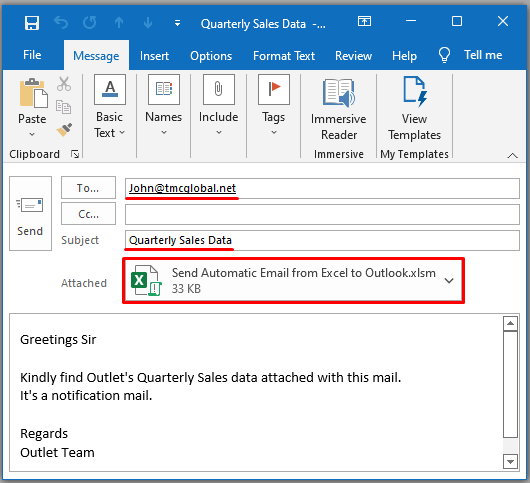
ਹੋਰ ਪੜ੍ਹੋ: ਐਕਸਲ (3 ਤਰੀਕੇ) ਦੀ ਵਰਤੋਂ ਕਰਦੇ ਹੋਏ ਆਉਟਲੁੱਕ ਤੋਂ ਬਲਕ ਈਮੇਲ ਕਿਵੇਂ ਭੇਜਣਾ ਹੈ
ਵਿਧੀ 4: ਹਾਈਪਰਲਿੰਕ ਫੰਕਸ਼ਨ ਦੀ ਵਰਤੋਂ ਕਰਕੇ ਐਕਸਲ ਤੋਂ ਆਉਟਲੁੱਕ ਨੂੰ ਆਟੋਮੈਟਿਕ ਈਮੇਲ ਭੇਜਣਾ
ਹਾਈਪਰਲਿੰਕ ਫੰਕਸ਼ਨ ਐਕਸਲ ਸੈੱਲਾਂ ਵਿੱਚ ਇੱਕ ਕਲਿੱਕ ਕਰਨ ਯੋਗ ਲਿੰਕ ਬਣਾਉਂਦਾ ਹੈ ਐਕਸਲ ਤੋਂ ਆਟੋਮੈਟਿਕ ਈਮੇਲ ਭੇਜਣ ਲਈ ਇੱਕ ਮਾਧਿਅਮ ਵਜੋਂ Outlook ਲਿਆਓ।
ਪੜਾਅ 1: ਸੈੱਲ ਵਿੱਚ ਹੇਠਾਂ ਦਿੱਤੇ ਫਾਰਮੂਲੇ ਨੂੰ ਟਾਈਪ ਕਰੋ H5 ।
=HYPERLINK("MailTo:"&C5&"?Subject="&F5&"&cc="&$D$2&"&body="&G5,"Click Here") HYPERLINK ਫੰਕਸ਼ਨ “MailTo:”&C5&”?Subject=”&F5&” ਲੈਂਦਾ ਹੈ &cc=”&$D$2&”&body=”&G 5 as link_location , ਅਤੇ “ਇੱਥੇ ਕਲਿੱਕ ਕਰੋ” friendly_name ਵਜੋਂ ।
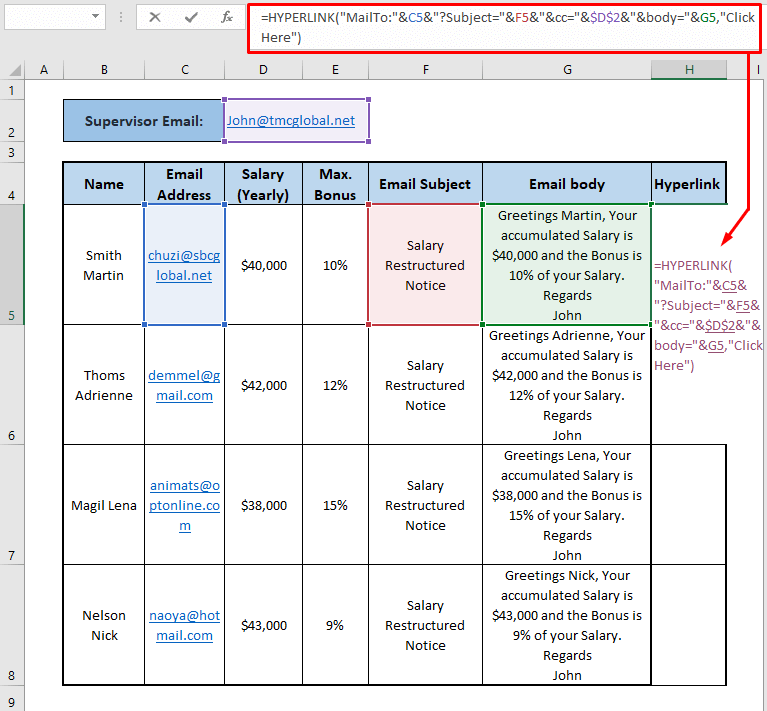
ਸਟੈਪ 2: ਨੂੰ ਪੇਸਟ ਕਰਨ ਲਈ ENTER ਦਬਾਓਲਿੰਕ. ਫਿਰ ਲਿੰਕ 'ਤੇ ਕਲਿੱਕ ਕਰੋ।
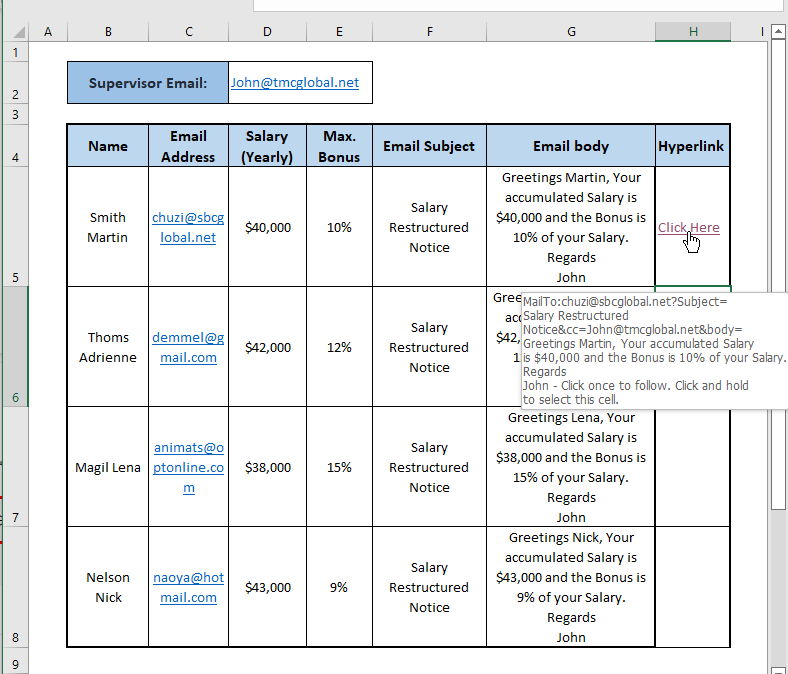
ਸਟੈਪ 3: ਐਕਸਲ ਤੁਹਾਨੂੰ ਆਊਟਲੁੱਕ 'ਤੇ ਲੈ ਜਾਵੇਗਾ। ਅਤੇ ਤੁਸੀਂ ਦੇਖੋਗੇ ਕਿ ਸਾਰੀਆਂ ਆਊਟਲੁੱਕ ਐਂਟਰੀਆਂ ਐਕਸਲ ਤੋਂ ਨਿਰਧਾਰਤ ਡੇਟਾ ਨਾਲ ਭਰੀਆਂ ਹੋਈਆਂ ਹਨ। ਭੇਜੋ 'ਤੇ ਕਲਿੱਕ ਕਰੋ।
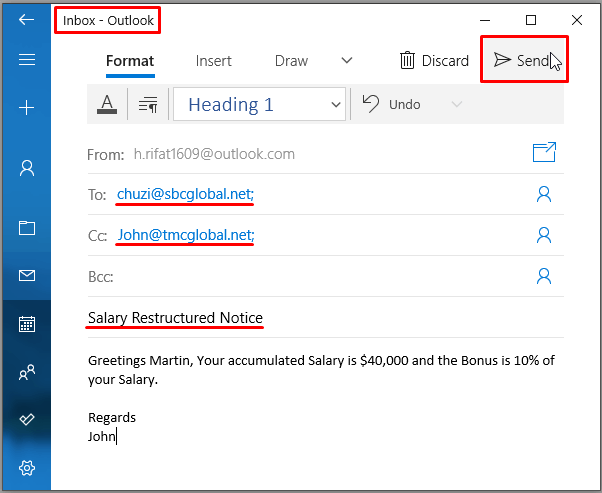
ਸਟੈਪ 4: ਫਾਰਮੂਲੇ ਨੂੰ ਹੋਰਾਂ 'ਤੇ ਲਾਗੂ ਕਰਨ ਲਈ ਫਿਲ ਹੈਂਡਲ ਨੂੰ ਖਿੱਚੋ। ਸੈੱਲ।
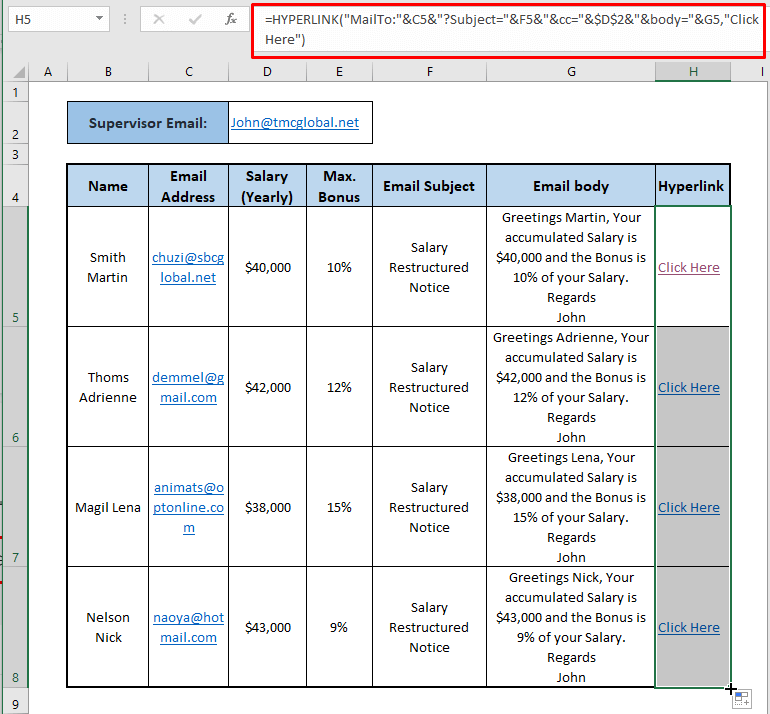
ਹੋਰ ਪੜ੍ਹੋ: ਐਕਸਲ ਵਿੱਚ ਸਥਿਤੀ ਪੂਰੀ ਹੋਣ 'ਤੇ ਆਪਣੇ ਆਪ ਈਮੇਲ ਕਿਵੇਂ ਭੇਜਣੀ ਹੈ
ਸਿੱਟਾ
VBA ਮੈਕਰੋ ਵੇਰੀਐਂਟਸ ਅਤੇ HYPERLINK ਫੰਕਸ਼ਨ ਐਕਸਲ ਤੋਂ ਆਉਟਲੁੱਕ ਨੂੰ ਆਟੋਮੈਟਿਕ ਈਮੇਲ ਭੇਜਣ ਵੇਲੇ ਮਦਦਗਾਰ ਹੋ ਸਕਦਾ ਹੈ। ਉਮੀਦ ਹੈ ਕਿ ਤੁਸੀਂ ਉੱਪਰ ਦੱਸੇ ਗਏ ਢੰਗਾਂ ਵਿੱਚ ਆਪਣਾ ਪਸੰਦੀਦਾ ਤਰੀਕਾ ਲੱਭੋਗੇ। ਟਿੱਪਣੀ ਕਰੋ, ਜੇਕਰ ਤੁਹਾਡੇ ਕੋਲ ਹੋਰ ਪੁੱਛਗਿੱਛ ਹੈ ਜਾਂ ਜੋੜਨ ਲਈ ਕੁਝ ਹੈ।

